Адресная панель Windows. Новое применение
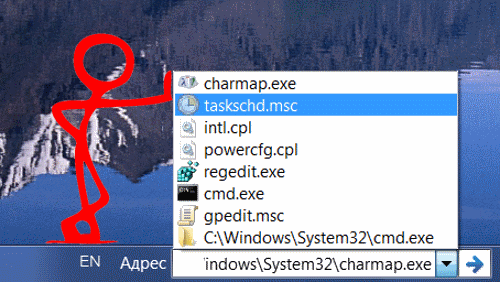
Никогда раньше я не задумывался над тем, как кроме стандартного назначения ещё можно использовать панель «Адрес» на Панели задач в Windows 7. Да и что говорить, ведь многие пользователи вообще не подозревают о существовании такой панели или просто никогда не обращали на неё внимания. Оказывается, она может служить ещё и для быстрого доступа к различным системным утилитам, таким как: редактор реестра, редактор локальной групповой политики, командная строка и т.д., на ваш выбор.
Указав в поле адреса имена исполняемых файлов каких-либо из этих стандартных утилит один раз, вы сможете посредством выбора из раскрывающегося списка необходимой утилиты в дальнейшем, легко её запускать (при условии, что вы не меняли стандартный путь размещения программы).
Вам больше не придётся залезать в дебри меню кнопки «Пуск» и искать необходимую системную утилиту, всё будет намного проще (в 2 клика мышкой).
Вот некоторые исполняемые файлы системных программ:
- regedit.exe - редактор реестра;
- cmd.exe - командная строка;
- gpedit.msc - редактор локальной групповой политики;
- charmap.exe - таблица символов;
- certmgr.msc - сертификаты;
- taskschd.msc - планировщик;
- devmgmt.msc - диспетчер устройст;
- diskmgmt.msc - управление дисками;
- intl.cpl - язык и региональные стандарты;
- msconfig.exe - конфигурация системы;
- powercfg.cpl - электропитание.
Если ролик оказался Вам полезен - жмите LIKE и делитесь с друзьями! Оставляйте, пожалуйста, отзывы и подписывайтесь на канал. Спасибо!
banzaycs 26/01/15 Просмотров: 939
0
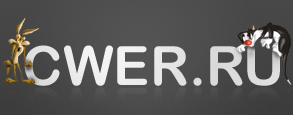

А не проще ли нажать Win+R и ввести то же самое в окне "Выполнить"?
Согласен с вами )))
Тем более данная комбинация работает во всех версиях Windows
И не надо быть "суперпупермегахацкером" чтобы нажать две кнопки )))
Эта панель ещё и "полезное" пространство занимает...
Единственный плюс это иконки у команд )))))
Сам ты бред. Не все такие продвинутые "спецы", как ты.